适用于:SQL Server
Azure 数据工厂中的 SSIS Integration Runtime
在 SQL Server Data Tools (SSDT)中,可以使用以下方法之一来创建新包:
使用 Integration Services 包含的包模板。
使用自定义模板
若要使用自定义包作为创建新包的模板,只需将它们复制到 DataTransformationItems 文件夹中即可。 默认情况下,此文件夹位于 C:\Program Files\Microsoft Visual Studio 10.0\Common7\IDE\PrivateAssemblies\ProjectItems\DataTransformationProject。
复制现有包。
如果现有包中包括了您希望重用的功能,则可以通过复制并粘贴其他包中的对象,在新包中更快地生成控制流和数据流。 有关在 Integration Services 项目中使用复制和粘贴的详细信息,请参阅 重用包对象。
如果通过复制现有包或使用自定义包作为模板来创建新包,则现有包的名称和 GUID 也会被复制。 应当更新新包的名称和 GUID,以便将它与原始包区分开来。 例如,如果包有相同的 GUID,则难以识别日志数据属于哪个包。 可以通过使用 中的“属性”窗口,重新生成 ID 属性中的 GUID 以及更新 Name SQL Server Data Tools (SSDT)属性的值。 有关详细信息,请参阅 设置包属性 和 dtutil 实用工具。
使用已指定为模板的自定义包。
运行 SQL Server 导入和导出向导
SQL Server 导入和导出向导创建一个用于简单导入或导出的完整包。 此向导可以配置连接、源和目标,以及添加允许您立即运行导入或导出所需的任何数据转换。 您还可以保存包以便以后再次运行该包,或者在 SQL Server Data Tools中完善和增强该包。 但是,如果保存该包,则必须先将该包添加到现有的 Integration Services 项目中,然后才能更改该包或者在 SQL Server Data Tools中运行该包。
使用 SQL Server Data Tools (SSDT) 设计器在 SSIS 中创建的包被保存到文件系统。 若要将包保存到 SQL Server 或保存到包存储区,则需要保存包的副本。 有关详细信息,请参阅 保存一个包副本。
有关演示如何使用默认的包模板创建基本包的视频,请参阅 创建基本包(SQL Server 视频)。
获取 SQL Server Data Tools
若要安装 SQL Server Data Tools (SSDT),请参阅 下载 SQL Server Data Tools (SSDT)。
在 SQL Server Data Tools 中使用包模板创建包
在 SQL Server Data Tools (SSDT)中,打开要在其中创建包的 Integration Services 项目。
在解决方案资源管理器中,右键单击“SSIS 包”文件夹,然后单击“新建 SSIS 包”。
还可以向包中添加控制流、数据流任务和事件处理程序。 有关详细信息,请参阅控制流、数据流和 Integration Services (SSIS) 事件处理程序。
在 “文件” 菜单上,单击 “保存选定项” ,以保存新建的包。
注意
可以保存空包。
选择项目的目标版本及其包
在解决方案资源管理器中,右键单击 Integration Services 项目并选择“属性” 以打开该项目的属性页。
在“配置属性”的“常规”选项卡上,选择“TargetServerVersion”属性,然后选择 SQL Server 2016、SQL Server 2014 或 SQL Server 2012。
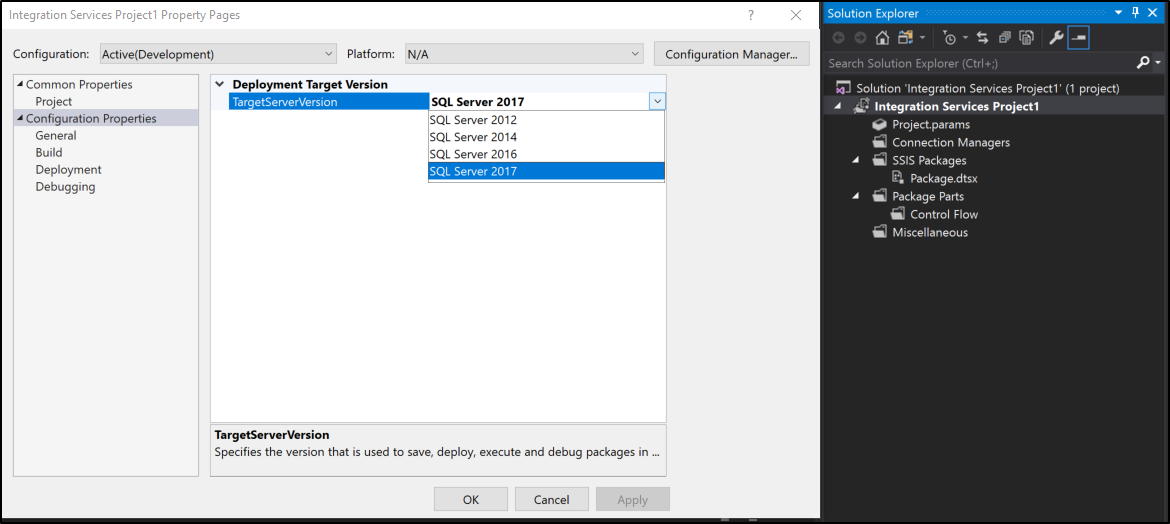
你可以创建、维护和运行面向 SQL Server 2016、SQL Server 2014 或 SQL Server 2012 的包。